ガントチャートはプロジェクト管理などにおいて、各工程のスケジュールを横棒など視覚的に表現した表です。今回は各工程のスケジュールをセルの塗りつぶしで表すタイプのガントチャートを作成していきます。
完成版はこのようになってます。
記事の最後にこのマニュアルをダウンロードできます。
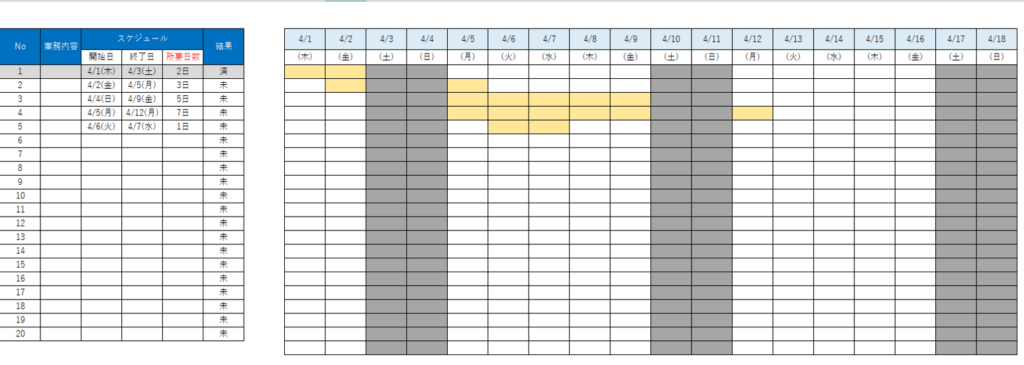
Excelガントチャートのフォーマット作成
フォーマットの作成
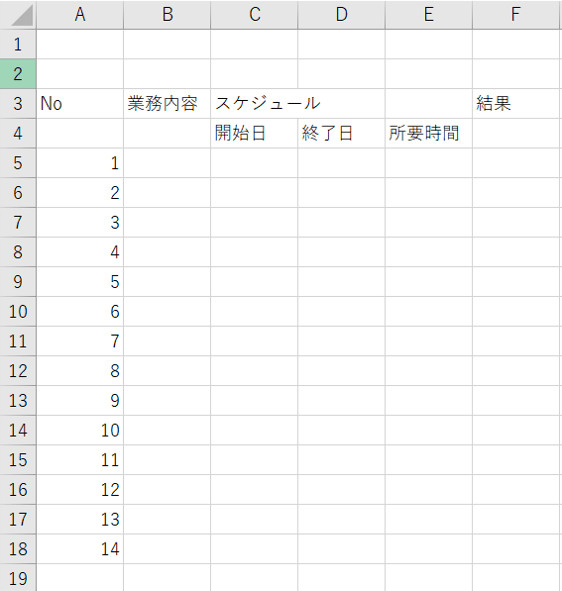
この様に表を作成してください。
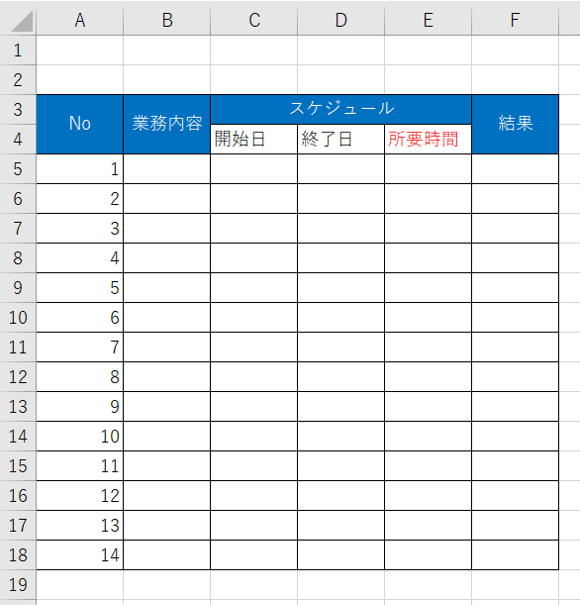
この様にセルを結合して装飾していってください。
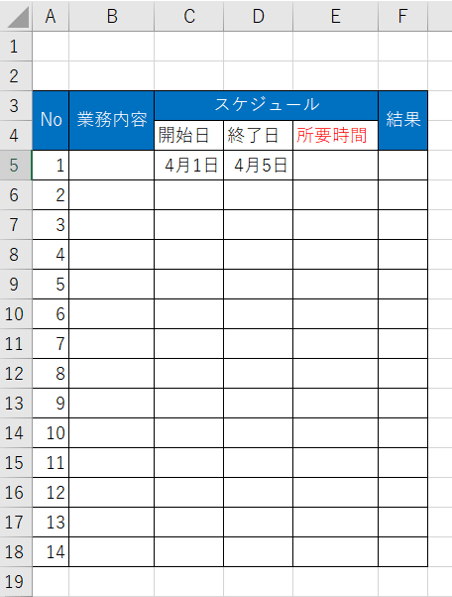
開始日・終了日の箇所に日付を入力してください。
Control+1を押してください。
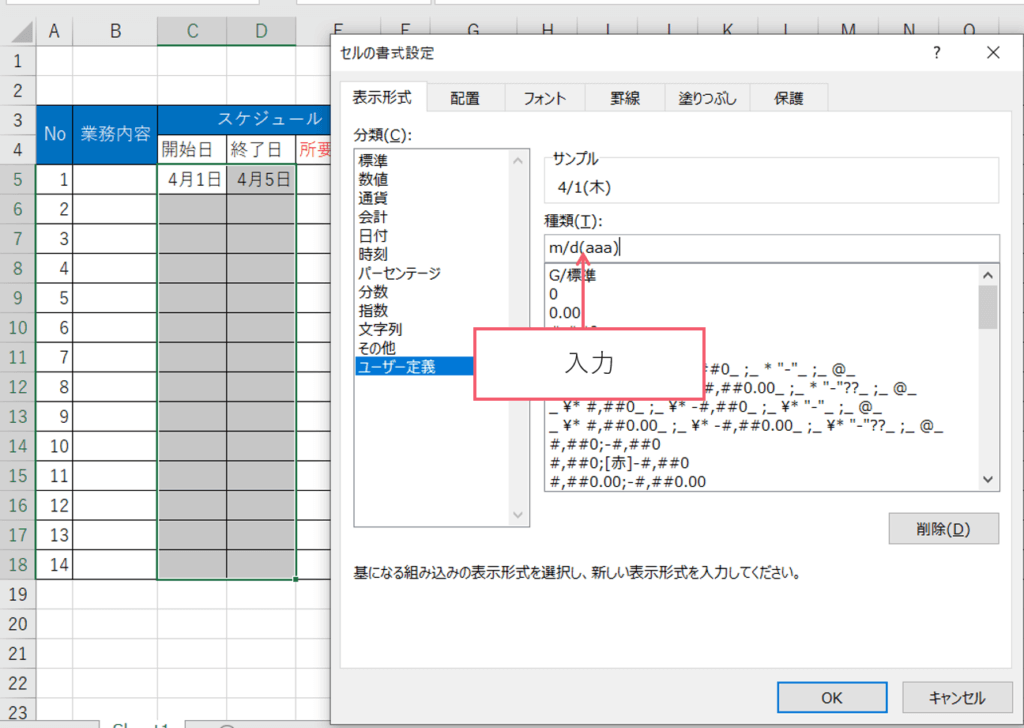
セルの書式設定でユーザ定義でm/d(aaa)と入力してくさい。
OKボタンを押してください。
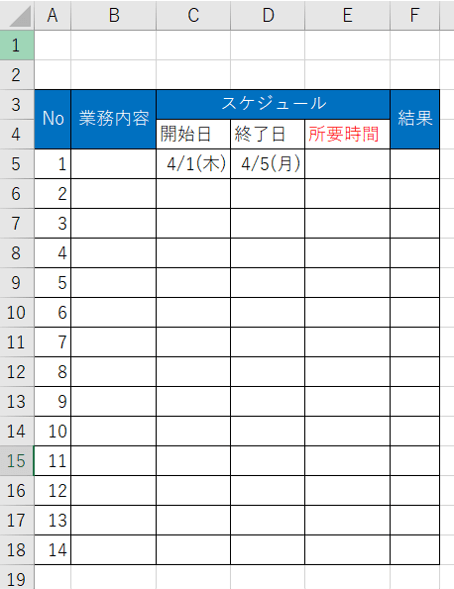
日付の表示形式がこの様になります。
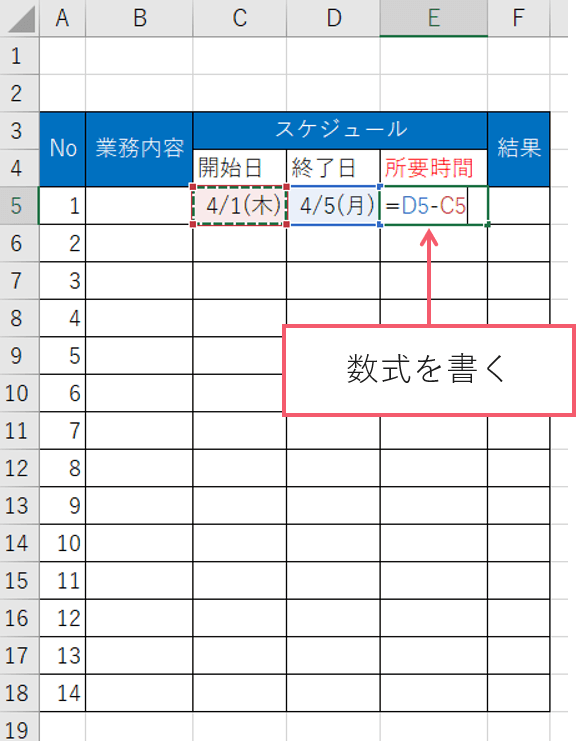
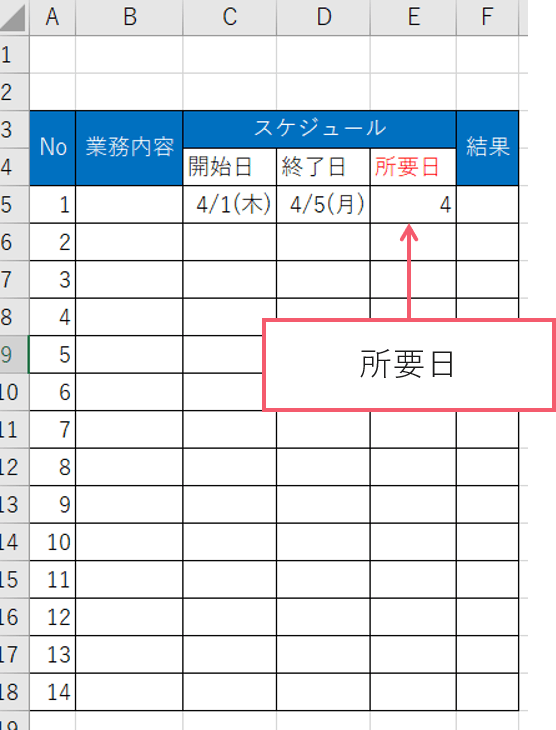
所要日が解ります。
結果をプルダウンリストで作成する
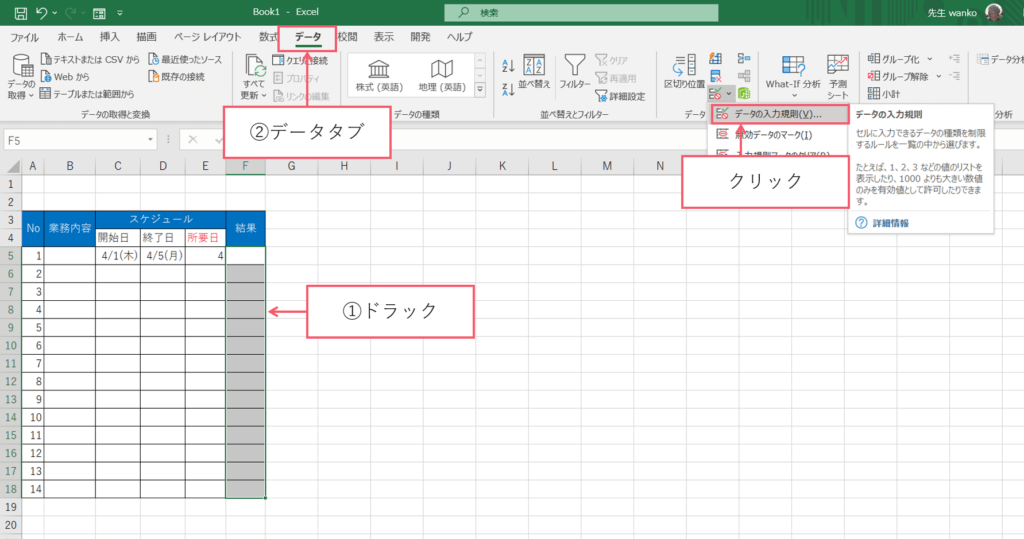
① 表をドラックしてください。
② 【データタブ】をクリックしてください。
③ データの入力規則をクリックしてください。
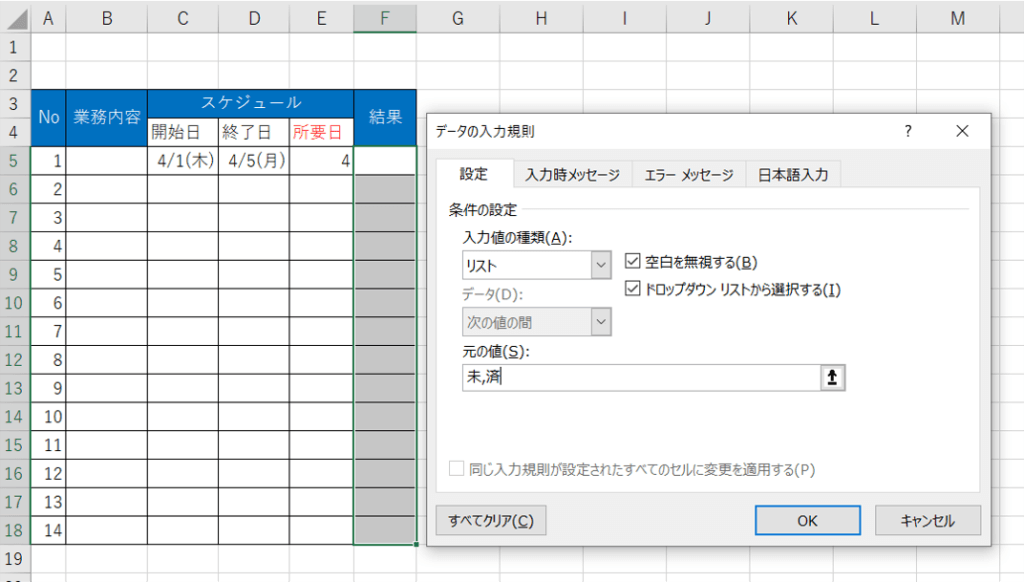
データの入力規則でリストを選択し元の値を入力してください。
OKボタンを押してください。
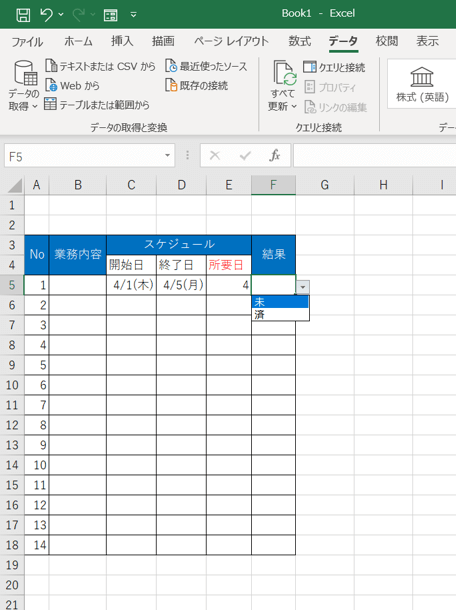
この様なプルダウンリストが作成されます。
完了したタスクに色を付ける
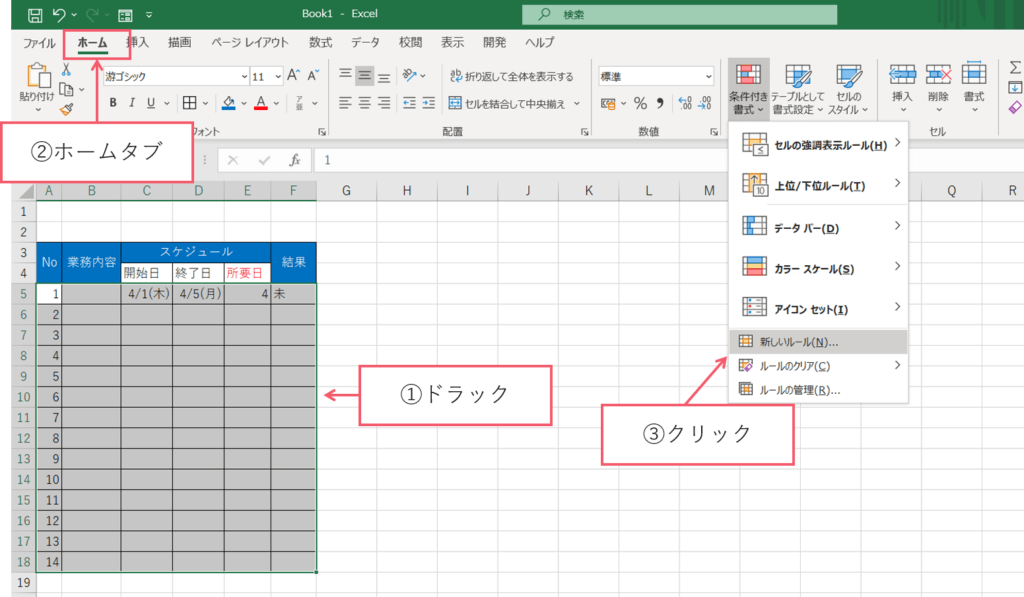
① 表をドラックしてください。
② 【ホームタブ】をクリックしてください。
③ 条件付き書式の▼から新しいルールをクリックしてください。
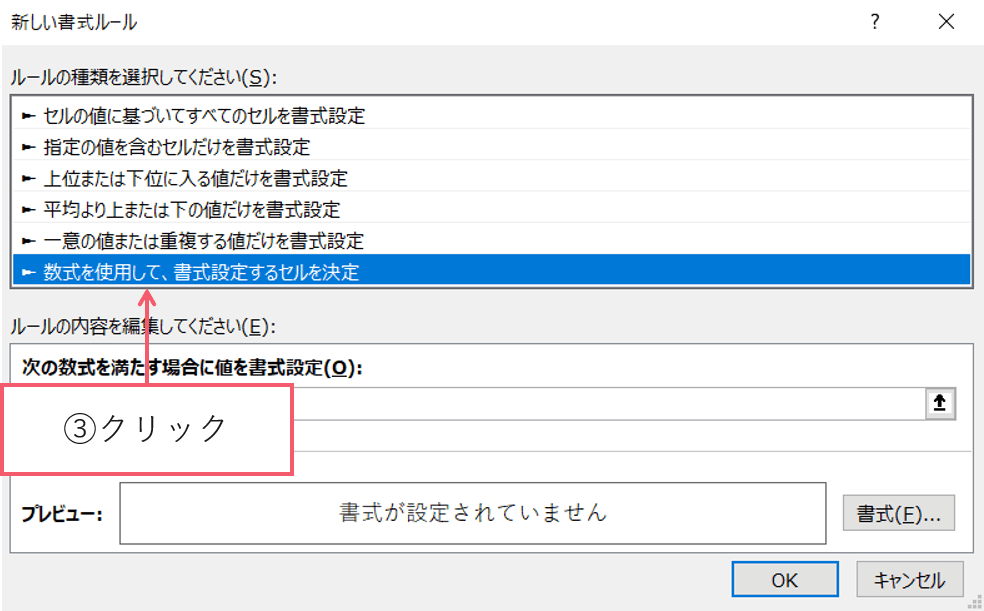
数式を使用して、書式設定するセルを決定をクリックしてください。
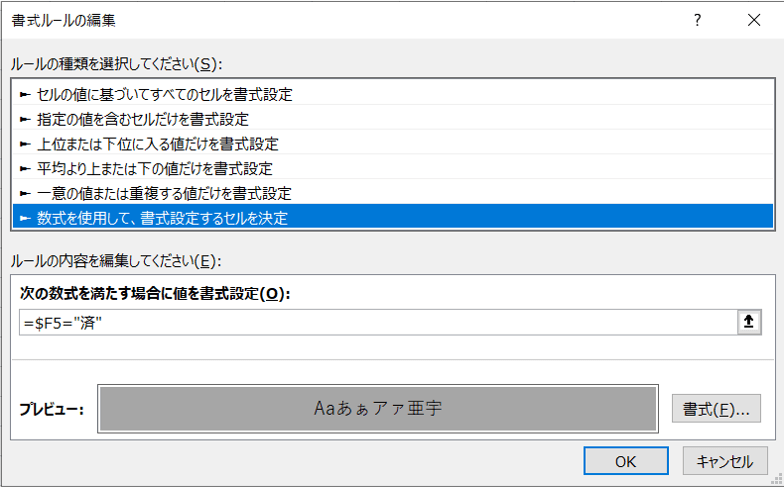
数式を設定して、書式設定をグレーに設定してください。
OKボタンを押してください。
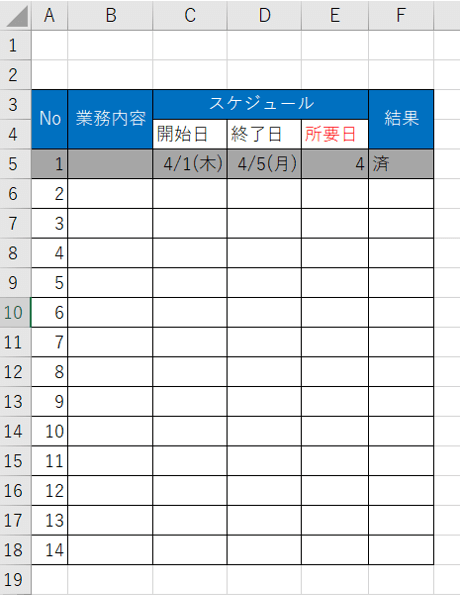
この様に済となったら背景をグレーに設定する事が出来ました。
ガントチャートを作成
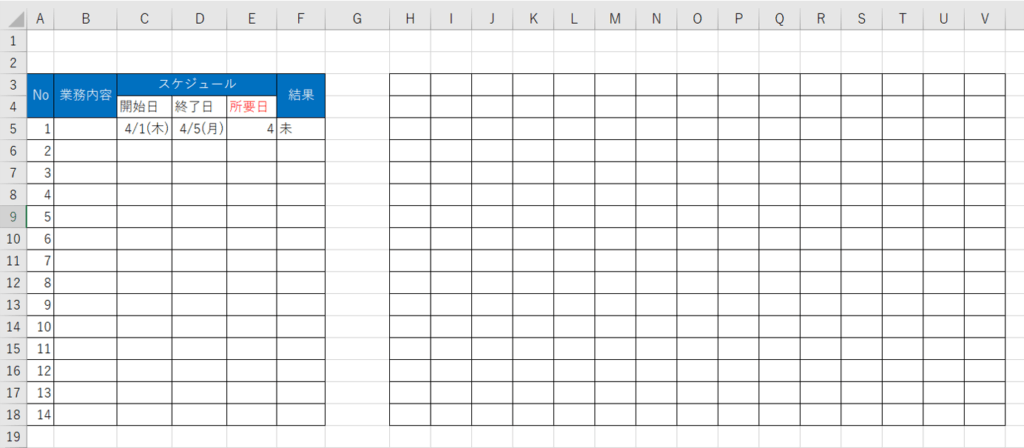
右に表を作成します。
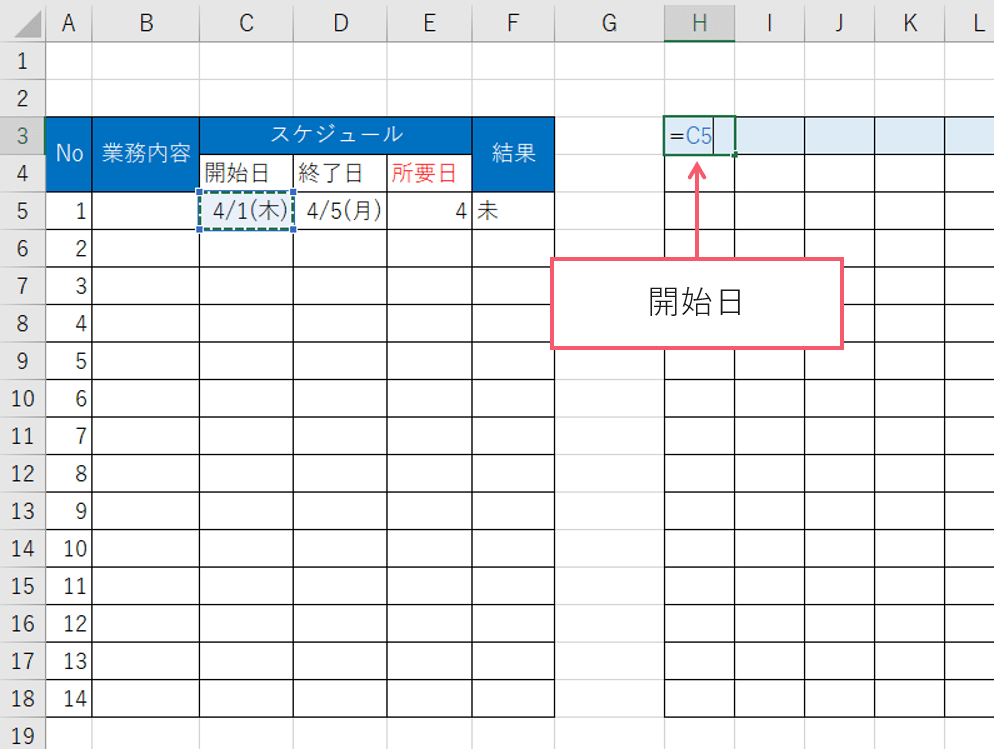
H3を開始日にしてください。
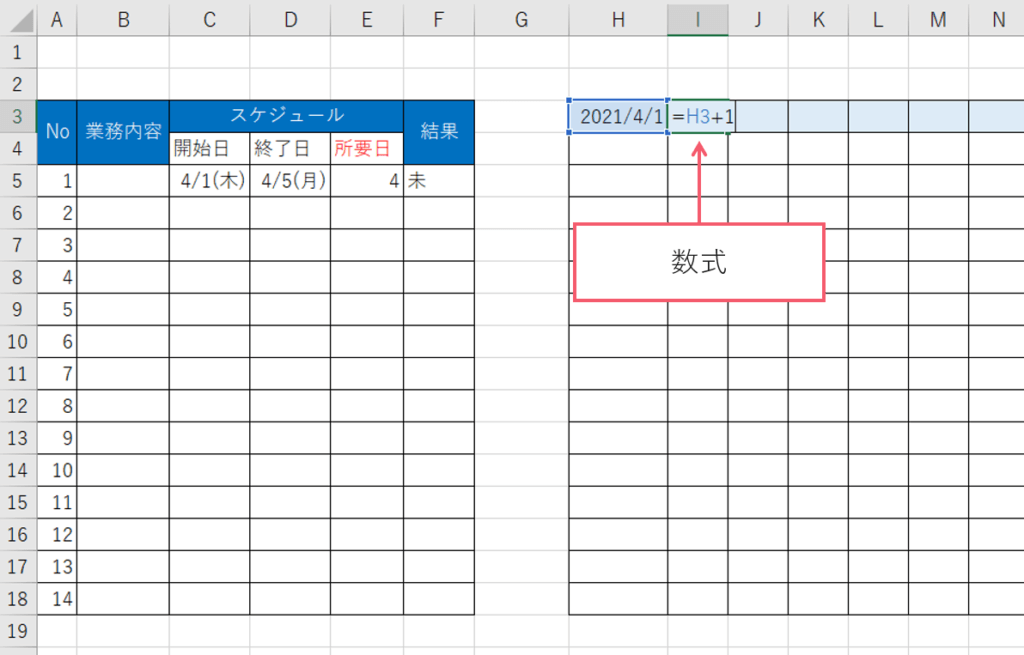
数式を入力します。
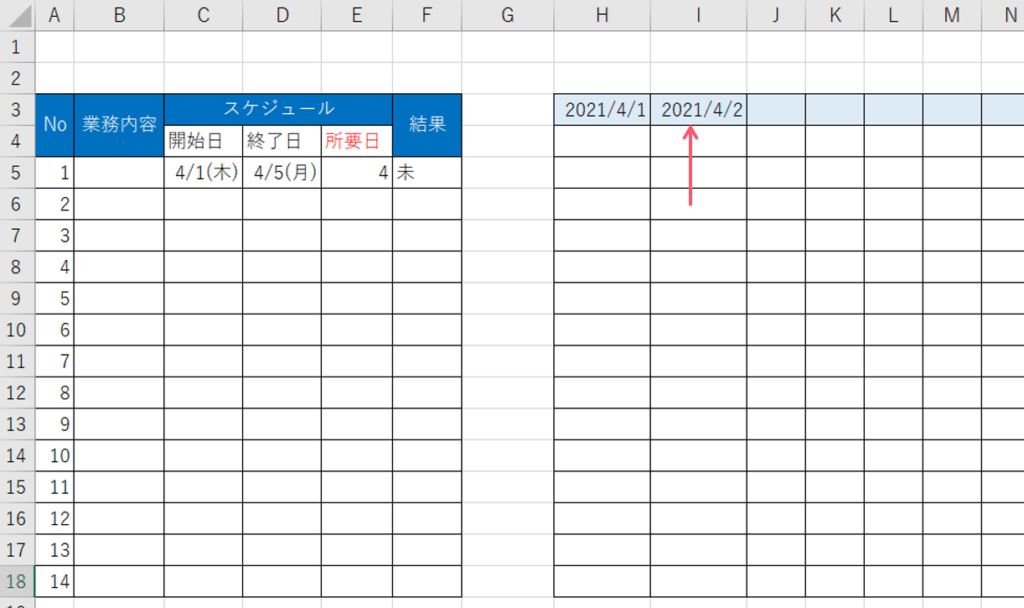
この様になります。
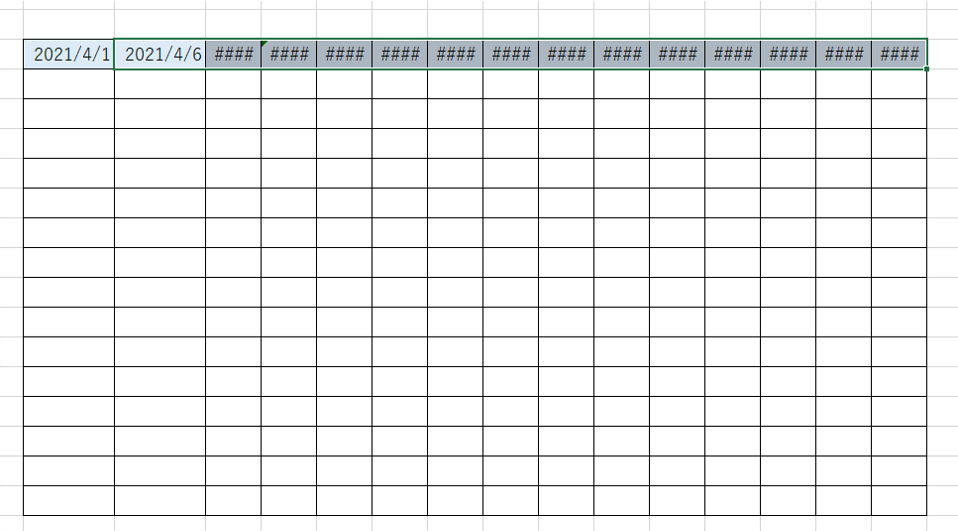
ドラックしてください。
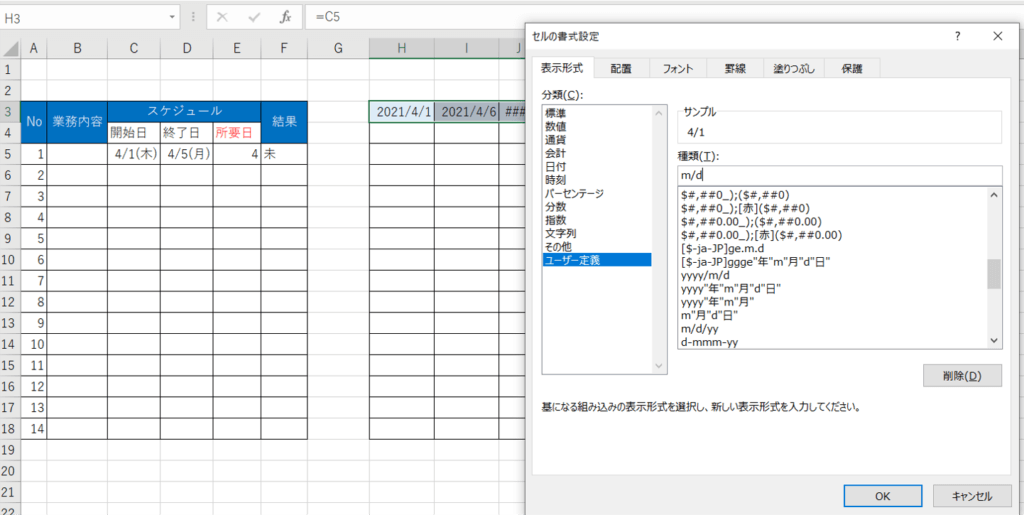
Control+1でセルの書式設定から ユーザ定義でm/dと入力してください。
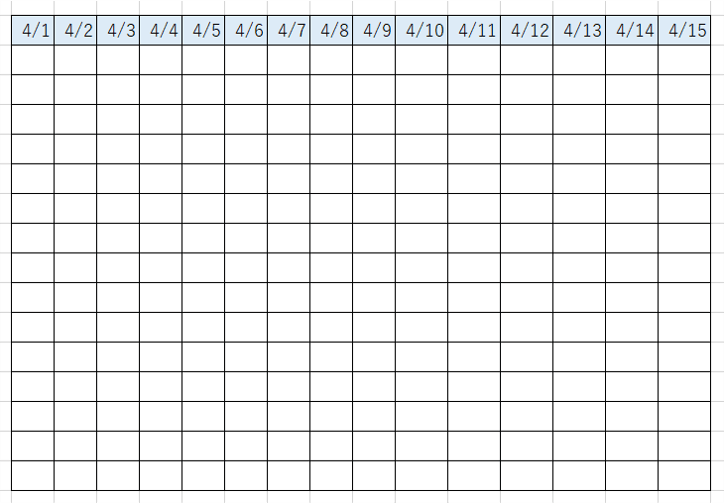
この様な表が出来ます。
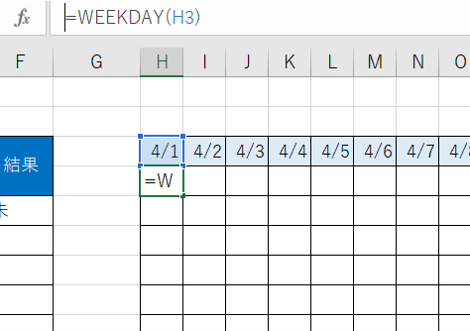
WEEKDAY関数を使います。
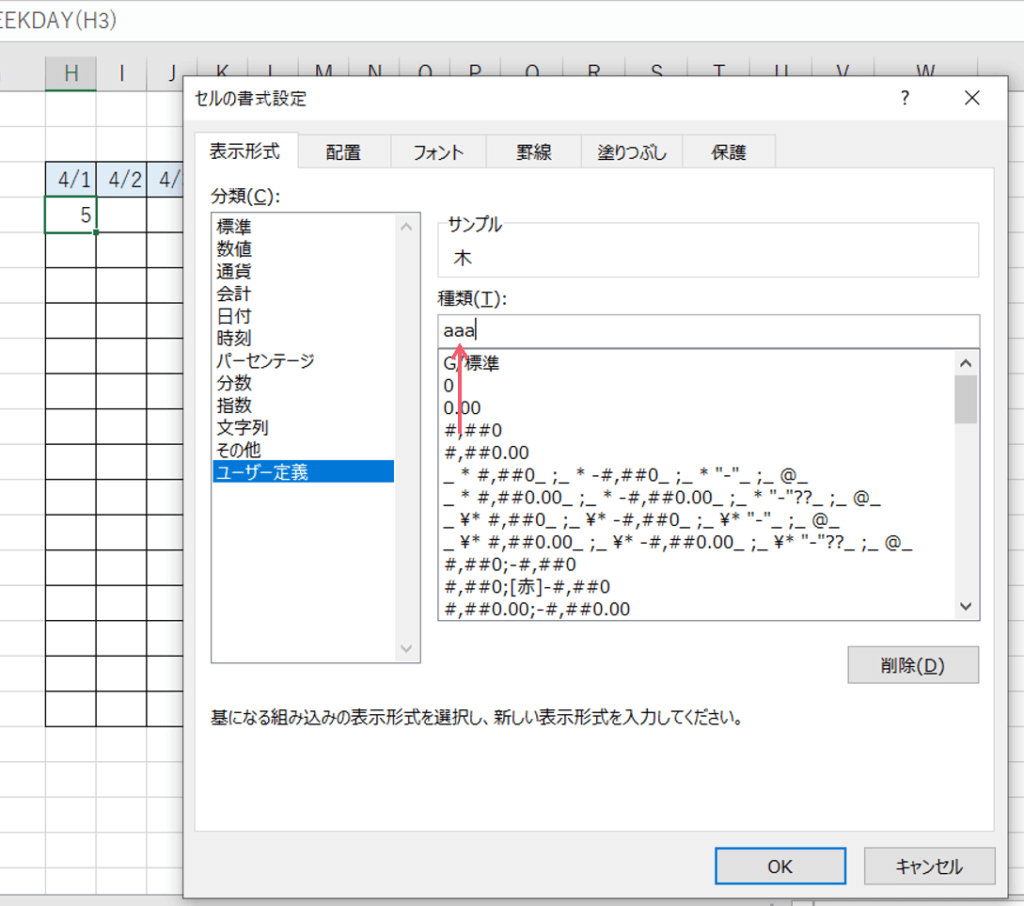
セルの書式設定からユーザ定義から種類を(aaa)と入力します。
OKボタンを押してください。
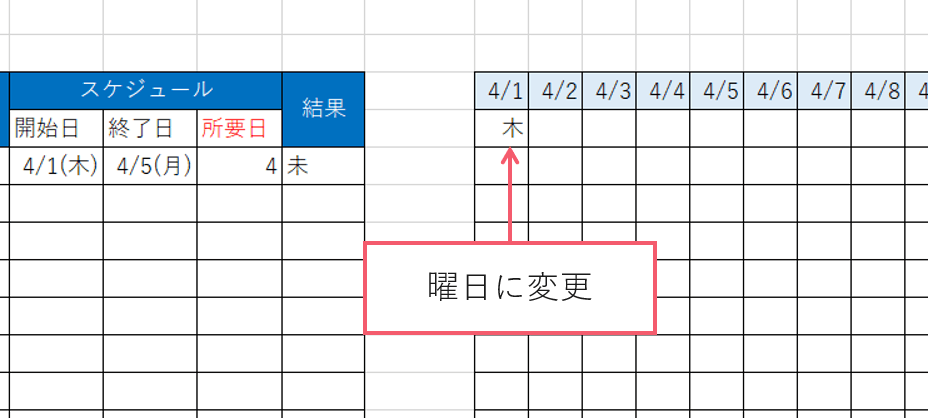
曜日に変更されました。
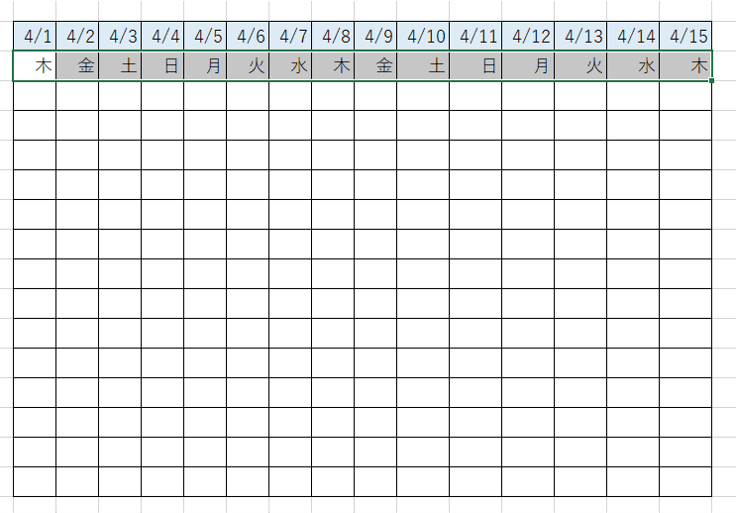
ドラックするとこの様に、曜日が表示されます。
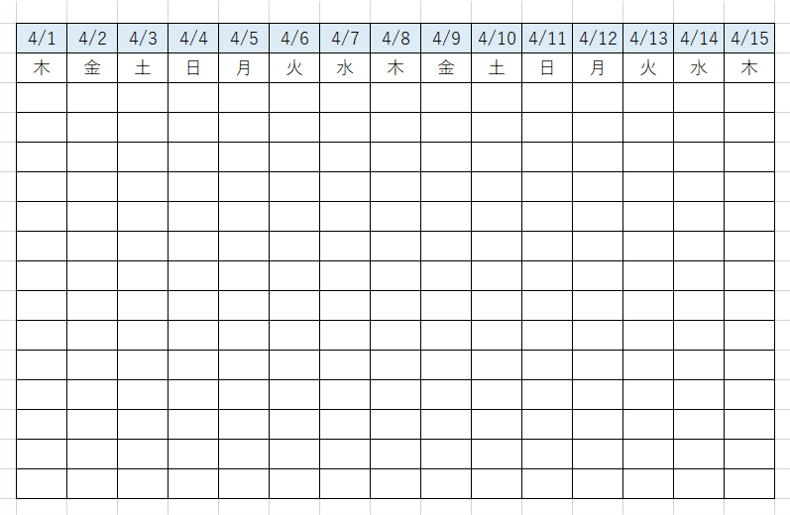
表を整えてください。
土日祝の色を変える
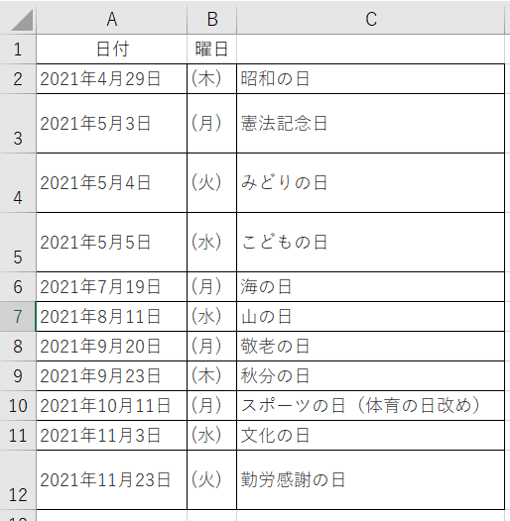
違うシートに祝日を入力してください。
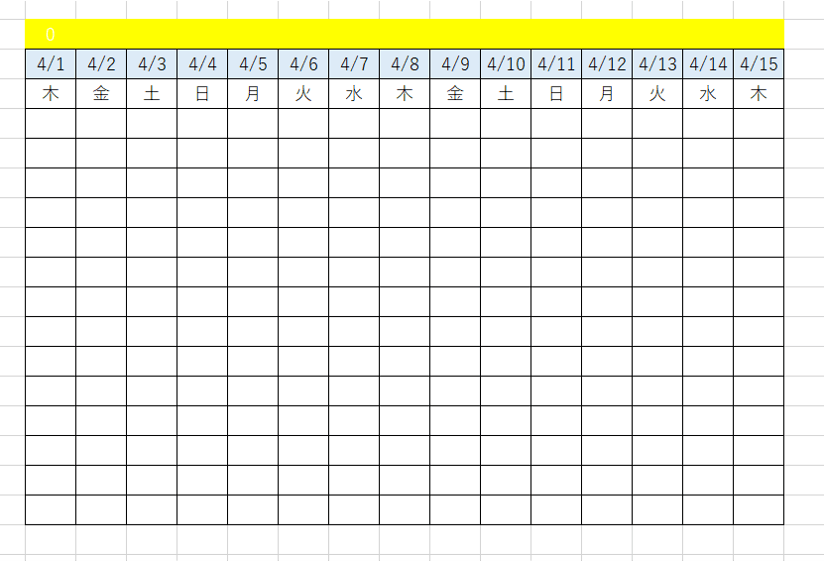
この黄色いセルに数式を入力していきます。
ORとCOUNTIFの数式を使っていきます。
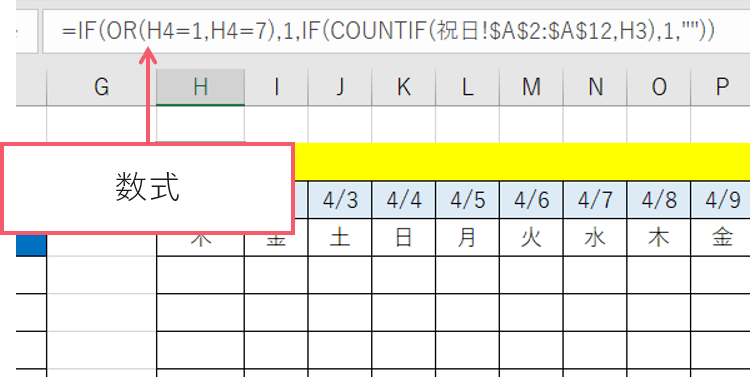
シリアル値が1の場合は日曜日を返します。
シリアル値が7の場合は土曜を返します。土曜はOR関数で0か1かを取り出します。
COUNTIF関数で日付を取り出してその日付が祝日だったら1を取り出します。
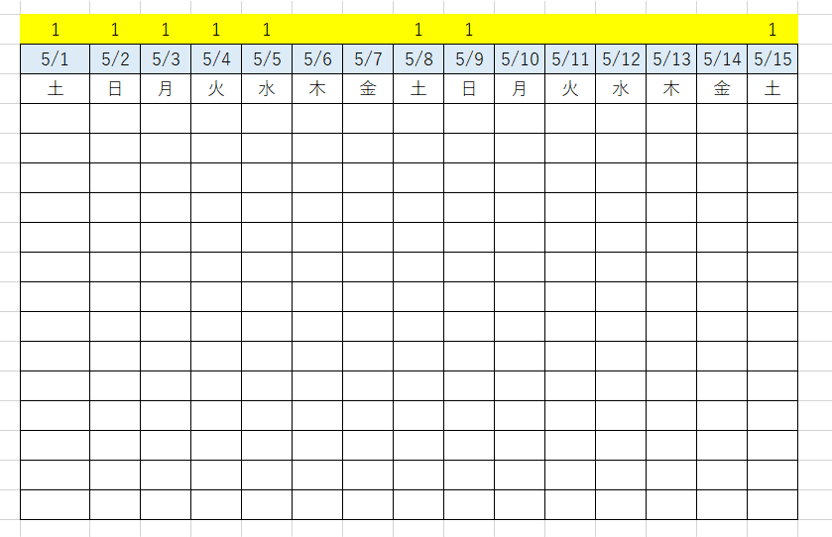
黄色のセルが土日祝が=1となりました。
土日祝は背景を灰色
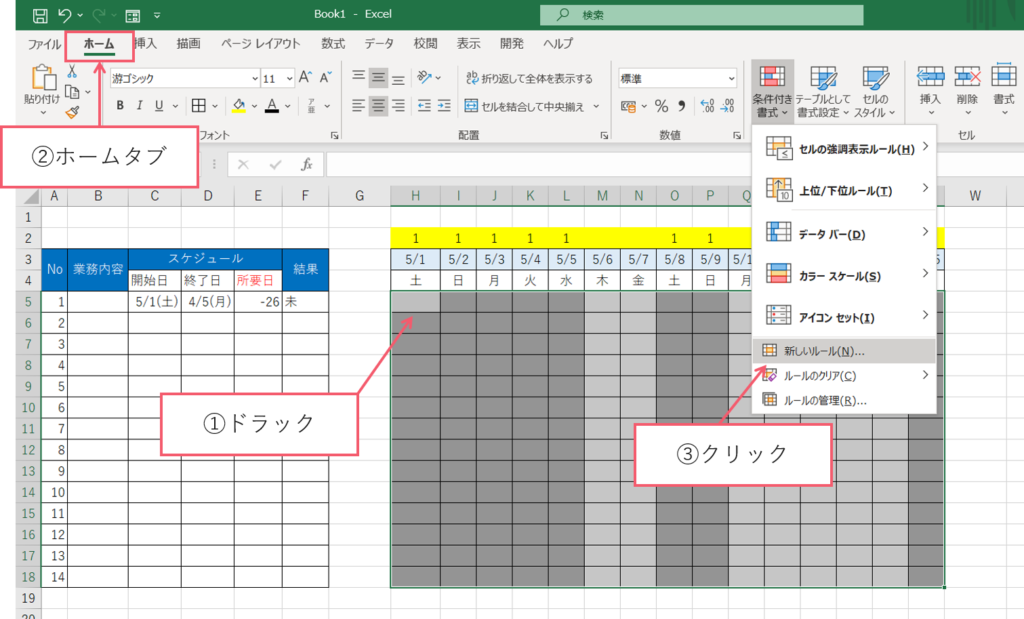
① セルをクリックしてください。
② 【ホームタブ】をクリックしてください。
③ 条件付き書式の▼から新しいルールをクリックしてください。
この様な数式を入れてください。そして書式はグレーにします。
OKボタンを押してください。
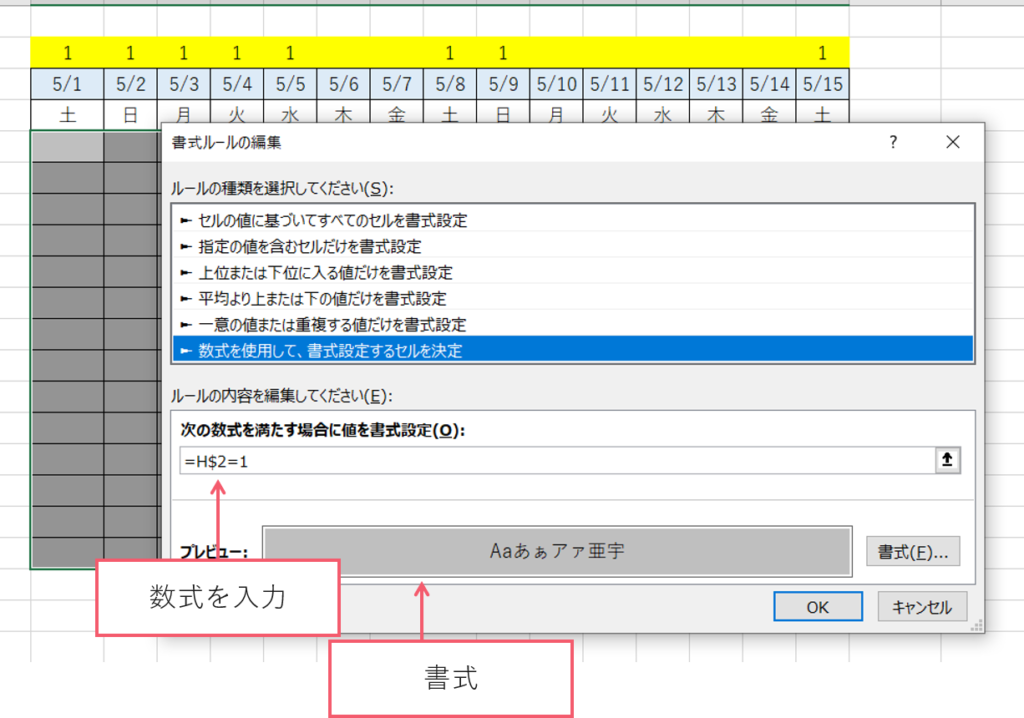
数式と色を書式を変更してください。
H$2とするのは行を固定して列を固定しないのでこの様になります。
OKボタンを押してください。
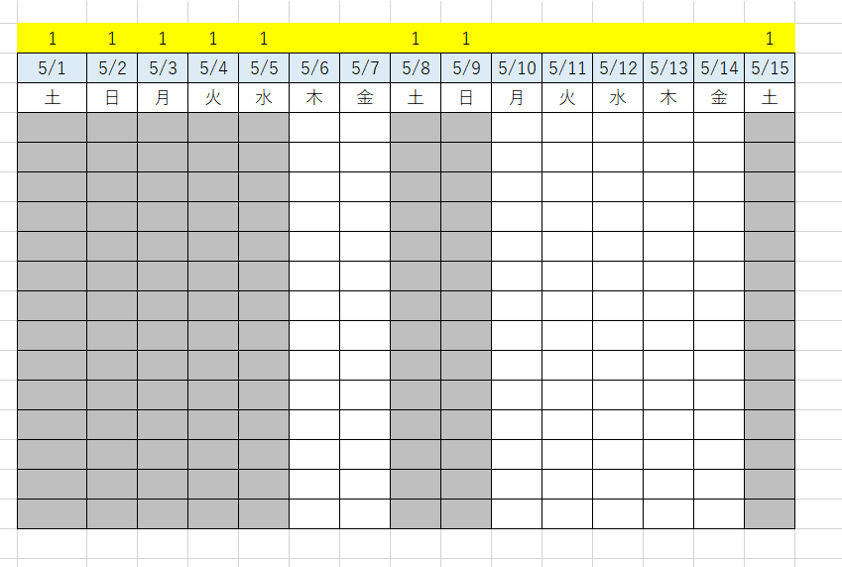
この様に休日がグレーになりました。
開始日と終了日に応じて日付に色を塗っていく
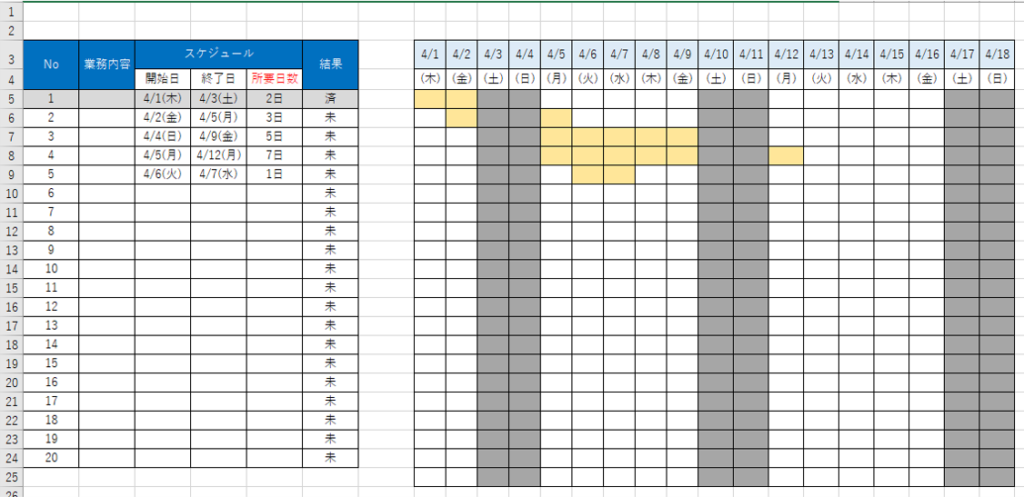
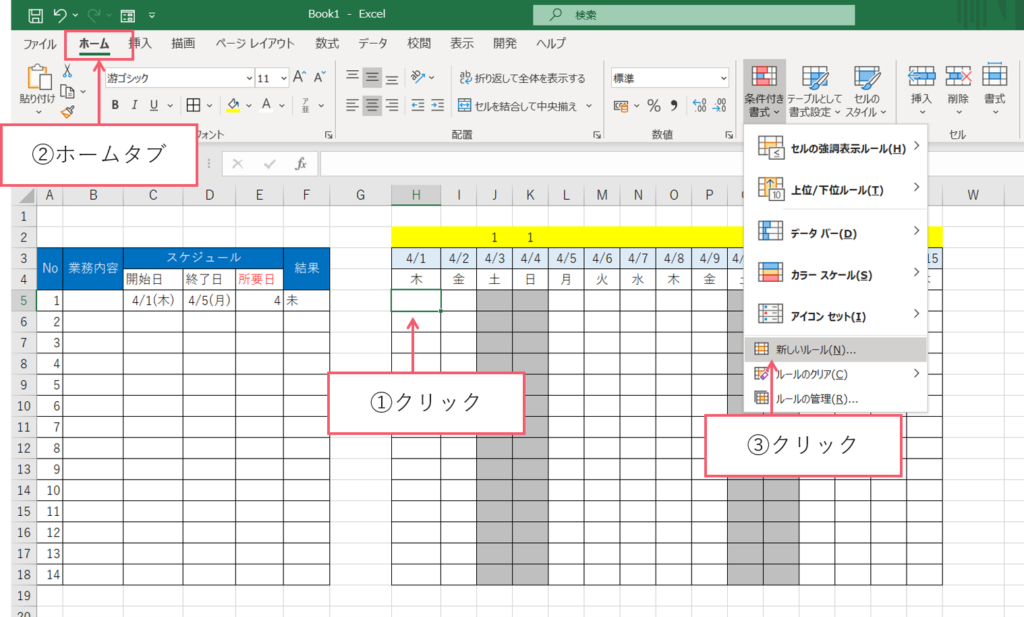
① H5をアクティブセルにしてください。
② 【ホームタブ】をクリックしてください。
③ 条件付き書式の▼から新しいルールをクリックしてください。
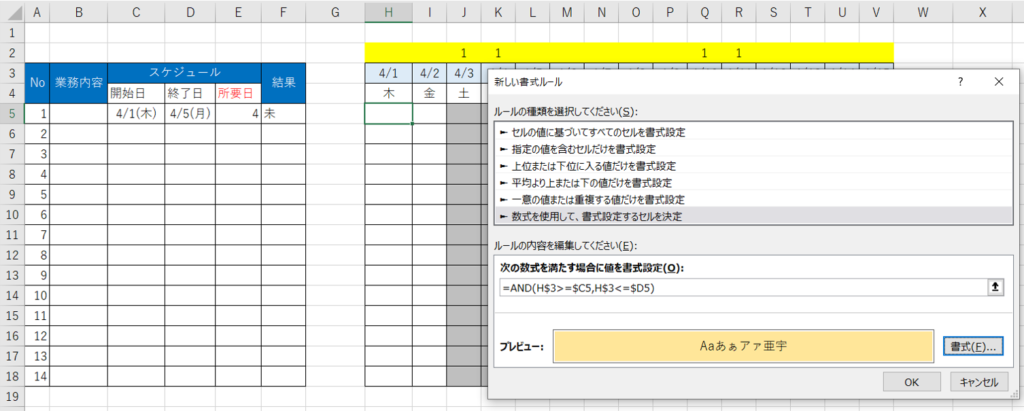
日付が開始日よりも大きい時、又は、日付が終了日よりも小さい時を現します。
書式も変更してください。
OKボタンを押してください。
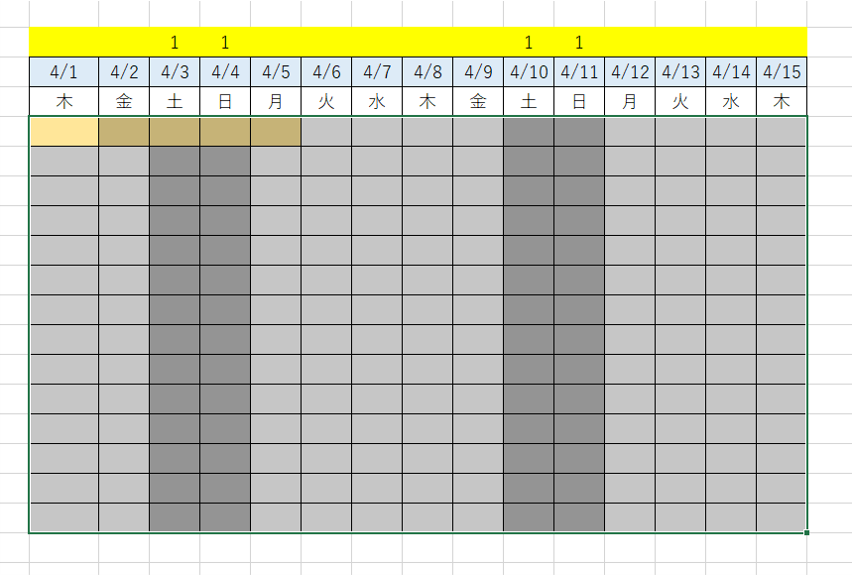
この様に範囲をドラックすると、開始日と終了日に応じて色がついていきます。





コメント